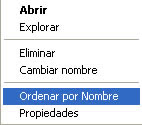Nos mudamos a este nuevo blog: Ocio Informático
Como borrar "autocompletado" de los buscadores
martes, julio 08, 2008
Si te cansaste de que el autocompletado de Google o Yahoo, o cualquier otro buscador que te este terminado la paciencia, y queres borrar el autocompletado, no busques mas!
Si bien la función de autocompletado puede tener su utilidad cuando queremos "recordar" alguna busqueda que pudimos hacer, simplemente poniendo la inicial de la frase, no va a aparecer toda una lista de las frases o palabras claves que pusimos lo cual nos puede ayudar a distinguirla.
Pero para muchos esa función de autocompletado es muy buchona, o simplemente "molesta", por eso te voy a explicar como borrar el autocompletado de los buscadores.
Como borrar "autocompletado"
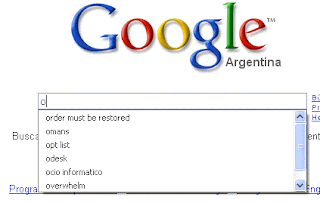 que buchón !!
que buchón !!Herramientas ---> Opciones.

Y destildamos la opción que dice "Recordar la información introducida en formularios y barra de búsqueda".
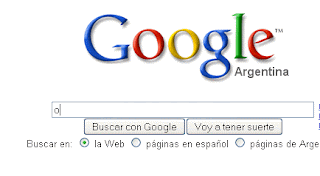 listo!!
listo!! Hacemos clic en "Autocompletar".
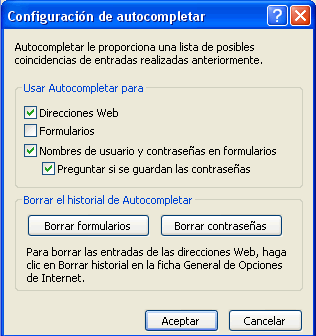
Y chau autocompletado!!!
Publicadas por Lito a la/s 10:06 p.m. 6 comentarios
Baja videos de youtube con este addon de firefox
sábado, julio 05, 2008
Cada tanto nos volvemos a preguntar la clásica pregunta de:
"Como hago para bajar vídeos de youtube?"
Lo "complicado" de esto, es que a medida que va pasando el tiempo, algunos de esos programas que nos permitían bajar ese contenido, se deja de actualizar o ya no es compatible etc.
Este ultimo tiempo, estuve usando un plugin del real media player para bajar los vídeos, pero desde que instale el Firefox 3.0 me dejo de funcionar.
Como no quería volver a buscar el mismo, me puse a investigar un poco de que opciones tenia actualmente para bajar los vídeos en youtube (y de otro sitios). Logicamente tenia que buscar alguno que sea compatible con la ultima versión de Firefox, la 3.0
Y me encontré con Downloadhelper , un complemento para el firefox que nos permite de manera sencilla y sin complicaciones bajar esos vídeos de youtube que tanto queremos.
La instalación no tiene nada que valga la pena comentar, y es bastante simple.
Una vez que termine la instalación, como siempre, nos va a pedir que reiniciemos el firefox para que tome los cambios.
Acá es donde se va a ubicar tu nuevo amiguito:
Y el procedimiento para hacerlo "trabajar" es el lógico:
Vamos por ejemplo a youtube y buscamos el vídeo cual queramos bajar, y hacemos un clic sobre la pequeña pestañita de la derecha del icono de DownloaderHelp.
Podemos notar que aparecerá el titulo del vídeo que queremos descargar.
Simplemente clickeamos, elegimos una ruta para el vídeo, y listo!!
Publicadas por Lito a la/s 9:25 p.m. 17 comentarios
Etiquetas: Guias-Tutoriales, Internet
Achica esas Url's con tinyurl
viernes, julio 04, 2008
El servicio que ofrece tinyurl ya casi todo el mundo lo conoce, pero para los pocos que todavía no, les explico un poco de lo que se trata.
tinyurl nos permite de forma muy rápida, achicar el texto de una Url, o sea una dirección web.
Ejemplo:
Tenemos la dirección web: www.estovaaserunadireccionweblargamuylarga.com
Y no queremos estar copiando semejante choclo cada vez que queremos hacer referencia a esta, o simplemente no da "el espacio" para ponerlo en el foro o web de turno, es ahí cuando tinyurl viene al rescate.
Porque podríamos lograr que esa url, quede en algo así:
http://tinyurl.com/55s4j5
Nada mal, no?
Algunos, directamente usan este servicio para jugar "bromas de mal gusto", ya que al no ver la persona la dirección web a la que va a acceder da para varias cositas.
Bueno, basta de escribir de más, usemos tinyurl.
Página web de tinyurl.
http://tinyurl.com/
Publicadas por Lito a la/s 11:59 p.m. 1 comentarios
Etiquetas: Internet
VirualDub no me muestra los subtitulos.
jueves, julio 03, 2008
Esto era algo que me sucedía de vez en cuando, de que al usar virtual dub, y querer aplicar el filtro de los subtítulos para agregarlo a mi película/vídeos, si bien me dejaba seleccionarlo y "aplicar", no terminaba apareciendo al terminar la conversión del vídeo.
Sencillamente ... virtualdub no me mostraba los subtitulos que les puse a mis vídeos.
Por suerte, pude encontrar la solución.
Daba la casualidad, que siempre que tenia un problema al aplicar los subtítulos, eran con la extensión "ssa" (Subtitle Station Alpha), que dicho sea de paso, es el formato que necesita el Virtualdub para que te reconozca los subtítulos.
Esta dificultad la pude superar, simplemente renombrando manualmente la extensión del archivo "ssa" a "srt".
Una vez echo esto, utilice el programa "SRT to SSA" para transformar ese SRT al formato que necesita el Virtualdub, el "SSA".
Al hacer esto, el Virtualdub acepto y inserto los subtítulos a mis vídeos sin ningún tipo de problema.
Así que ya sabes, si estas teniendo dificultades para que el virtualdub te reconozca los subtítulos, proba de esta manera a ver que pasa.
Link a SRT to SSA:
http://srt-to-ssa-converter.softonic.com/
Publicadas por Lito a la/s 9:32 p.m. 0 comentarios
Etiquetas: Guias-Tutoriales, Software
Actualización en las politicas de Rapidshare
miércoles, julio 02, 2008

Bueno como soy usuario premium de rapidshare, hace un par de días, me entere que hubo algunos cambios en "sus reglas".
Dos novedades:
- Primero: Se termino la posibilidad de compartir la cuenta con terceros (como su gasto), esto ya esta confirmadisimo, me entere de la manera menos grata posible, un día intente hacer una descarga por rapidshare y el sistema me dice que hay otra ip que estaba utilizando en ese preciso momento el servicio, por lo cual me impidió descargar.
- Segundo: Se aumento el limite de descarga de rapidshare, ya no son 25 gigas cada 5 días.
Ahora es .... 50 gigas ... cada 5 días ... pero...repartidos en 10 gigas cada día, ni mas ni menos.
La verdad que a mi me gusta tener la libertad de si quiero bajarme los 50 gigas en el primer dia, poder hacerlo, pero bueno ... teniendo en cuenta que nos duplicaron el limite, mucho no se puede quejar uno.
También ultimamente, estuve teniendo problemas con RAPIDSHARE MANAGER, al tratarlo de abrir, aparecía un error que decia "Exception has been thrown by the target of an invocation".
Por lo que pude averiguar el problema no estaría en nuestras Pc, sino de un "mal update" del rapidshare manager.
La solución lo encontré bajando una versión mas vieja de este, y anda perfecto.
Publicadas por Lito a la/s 7:51 p.m. 0 comentarios
Como ordenar los programas de Windows
lunes, abril 07, 2008
Con ordenar los programas de Windows me refiero al listado que aparece cuando hacemos clic en “Todos los programas”.
Muchas veces esta lista no suele estar ordenado por orden alfabético, con lo cual, cuando tenemos muchos programas instalados puede resultar un poco difícil encontrar el que necesitamos.
Es un proceso muy simple de hacer, veamos como se hace.
Como ordenar los programas de Windows:
- Hacemos clic en Inicio --> Todos los Programas
- Hacemos clic derecho del mouse sobre cualquiera de los programas del listado.
- Si lo hicimos correctamente este menú aparecerá
- Hacemos clic en “Ordenar por nombre” y listo.
En mi caso como llegue a tener muchos programas instalados me resulto bastante útil saber como ordenar los programas por nombre en Windows, espero que a vos te sirva también.
Publicadas por Lito a la/s 2:34 p.m. 4 comentarios
Etiquetas: Guias-Tutoriales, Windows
Como terminar un proceso en Windows
domingo, abril 06, 2008
Algo bastante sencillo, pero que muchas veces sucede y no se sabe como proceder es como terminar un proceso en Windows.
Con terminar un proceso nos referimos a sacar de ejecución cierta aplicación/proceso, que puede resultar ser útil para cuando algún programa ya no nos responde y queremos volver a cargarlo devuelta.
- Para terminar un proceso debemos apretar la tecla Ctrl+Alt+Supr
- Al hacerlo nos aparece una pantalla similar a la siguiente

- Una vez ahí, seleccionamos la pestaña “Procesos”, y tendremos el siguiente escenario

- Ahora resta simplemente seleccionar que proceso queres eliminar y darle clic a “Terminar proceso”
Y listo! con estos simples pasos ya aprendiste como terminar un proceso en Windows.
Si te interesa este articulo también te recomiendo que leas como recuperar el escritorio
Publicadas por Lito a la/s 3:09 p.m. 1 comentarios
Etiquetas: Guias-Tutoriales, Windows
Descarga directa Theme Park
sábado, abril 05, 2008
Me encontré con bastante gente que me estaba preguntando de donde bajar el Theme park en descarga directa.
Ya que en algunos sitios te obligan a registrarte o a mandar un sms pago cuando el Theme Park ya es un juego Abandonware, o sea, gratis de usar.
Para los que no tengan idea de que juego es el Theme Park, les comento que fue unos de los primeros juegos en cd-rom que jugué en mi computadora 386 con lectora de 4x!!
El juego consiste en ser el gerente/administrador de un parque de diversiones. Para eso tenemos que asumir tareas desde la creación y elección de los juegos de nuestro parque, pasando por el salario de nuestros empleados, hasta decidir que tanta sal tendrán nuestras papas fritas!!
Si bien los gráficos del juego, debido a su antigüedad son bastante pobres, la verdad que el Theme Park es un juego bastante divertido.
Así que para todos aquellos que quieran bajar el Theme Park en descarga directa a continuación ofrezco un enlace a rapidshare.
Link de descarga directa Theme Park:
http://rapidshare.com/files/105196895/Theme_Park.zip
Publicadas por Lito a la/s 9:31 p.m. 5 comentarios
Etiquetas: Internet
Teclado con el raton
¿Queres utilizar el teclado con el ratón?
Si, escuchaste bien, el teclado con el ratón..
Es algo muy simple, para lograrlo tenes que usar un aplicativo que viene incluido en el Windows llamado “Teclado en Pantalla”.
Para acceder al mismo vamos a : Inicio --> Todos los Programas --> Accesorios --> Accesibilidad --> Teclado en Pantalla.
Con esta pequeña utilidad podremos utilizar el teclado con el ratón, que puede llegar a ser bastante útil si (por ejemplo) en ese preciso momento no nos funciona una tecla o mal el teclado y necesitamos terminar de ejecutar algún comando o terminar el escrito.
Publicadas por Lito a la/s 4:45 a.m. 0 comentarios
Etiquetas: Windows
Error al copiar archivo: Error de sistema 16389
viernes, abril 04, 2008
El otro día intentando grabar unos archivos en un DVD en Windows Xp, (utilizando el mismo sistema operativo para hacerlo) se me presento el siguiente problemita al intentar “arrastrar” los archivos a la unidad de DVD para posteriormente grabarlos.
Error al copiar el archivo.
Error de sistema de archivos 16389
Después de buscar un poco por Internet, llegue a la simple conclución, que pareciera que Windows Xp no soporta nativamente la grabación de DVD’s, presentando entonces el dichoso mensaje de error.
Al principio llegue a pensar que tenia algún problema en la lectora o algo similar, pero después de instalar un programa gratuito para grabar dvd’s, pude realizar el copiado sin ningún tipo de problema.
Así que ya saben, si al intentar de grabar un dvd les aparece el mensaje de error 16389, intenten grabar el archivo usando algún programa especializado y no el que incorpora nativamente Windows Xp.
El que use yo se llama DeepBurner.
Nos mudamos a este nuevo blog: Ocio Informático
Publicadas por Lito a la/s 11:36 p.m. 5 comentarios
Etiquetas: Windows
Actualizando Firmware del Samsung P-172
jueves, abril 03, 2008
Continuamos con el post sobre el Reproductor Samsung DVD P-172 donde comentaba un poco mi disgusto en cuanto la mala calidad del lente y de que el modelo no disponía en su control remoto una función tan básica como es poder ajustar el volumen.
Seguimos entonces “la historia” un poco mas en este post, aclarando que ya no es como llegue a pensar que tal vez me toco una “mala tanda”.
Porque averiguando un poco por Internet me di cuenta de que hay bastante mas gente con el mismo problema con el modelo P-172, todos con la misma queja: Ponen un dvd, el reproductor lo intenta cargar por unos cuantos segundos y termina abriendo la bandeja.
En algunos lugares vi que recomiendan probar actualizar el firmware del Samsung P-172, así que eso fue exactamente lo que decidí hacer, aunque sin buenos resultados.
Pero para los que estén interesados en probar con su modelo, estos son los pasos que tienen que seguir.
Como actualizar el firmware del Reproductor Dvd Samsung P-172:
- Lo primero que tienen que hacer es descargar el firmware, lo pueden hacer acá.
- Una vez que ya lo tenemos en nuestro disco duro, conseguimos un Cd o Dvd y lo grabamos en el mismo.
- Prendemos nuestro reproductor e insertamos el Cd/Dvd con la ROM del firmware.
Al hacerlo veremos que nos aparecerá la pantalla azul con el logo de Samsung y veremos las palabras “erase” y “write”, indicándonos que se esta realizando el proceso de actualización.
- Una vez que termine se va a poner la pantalla en negro, y listo ya habremos actualizado el firmware del reproductor.
En mi caso, comento, que una vez terminado el proceso me dispuse por probar devuelta los 7 u 8 DVD’S con los cuales no funcionaba, pero todavía sigue con el mismo problema.
Desconozco si habrá algún firmware mas nuevo, el que use yo lo conseguí de la pagina de Samsung Argentina.
Cualquier novedad con este “conflictivo” modelito les seguiré avisando...
Nos mudamos a este nuevo blog: Ocio Informático
Publicadas por Lito a la/s 10:02 p.m. 6 comentarios
Etiquetas: Articulos
Buscando archivos rapidshare facil y rapido
Estas buscando algún archivo de rapidshare para descargar y no lo estas encontrando?
Si la respuesta es que si, entonces creo que Rapid Library te va a resultar bastante útil.
Rapid Library es un sitio web, que posee un buscador capaz de localizar todos los enlaces rapidshare a su alcance bajo la palabra clave que le hayas puesto.
La verdad que por las pruebas que estuve haciendo funciona rápido y bien.
Al ingresar a la página nos encontramos con esta caja de dialogo que será donde pondremos la palabra clave que estemos buscando encontrar para rapidshare.
Acá podemos ver como nos arrojo los resultados de la palabra clave “design web”
Así que si tas buscando una forma rápida y práctica para buscar archivos de rapidshare, Rapid Library puede ser tu alternativa.
Aclaración: Acabo de comprobar que cuando te dispones a hacer clic en el enlace de rapidshare para poder bajar el archivo, te "obliga" a instalarte un programa de la empresa Zango en tu Pc.
Asi que bueno ya saben, habrá que buscar alguna otra alternativa como buscador rapidshare mas "limpia".
Link: RapidLibrary
Publicadas por Lito a la/s 2:08 a.m. 0 comentarios
Etiquetas: Internet
Reproductor DVD Samsung DVD-P172
lunes, marzo 31, 2008

Historia:
Hace un par de días ya decidí jubilar mi viejo reproductor de dvd por uno nuevo.
Entonces me dirigi a la página de Garbarino, Fravega, y Musimundo para empezar a chusmear cuales eran las opciones a elegir.
La verdad no andaba necesitando "demasiado", ya que la función básica que buscaba era el poder ver películas en dvd y listo. Pero lógicamente trataba de acompañar a eso una marca conocida de respaldo un diseño elegante y cualquier cosita extra que pudiera venir, mejor que mejor.
Después de buscar un poco me tope con el modelo de reproductor de Samsung, el DVD-P172 donde tenia un precio digamos “accesible”, de una marca conocida, y lo que mas me gusto de todo, el diseño.
Lo que me llego a llamar un poco la atención es que en todas las páginas que visite (Fravega-Musimundo-Garbarino) lo ponían en la sección de destacado-recomendado, pareciera que le tenían bastante fe al producto .... o no...
2 Problemas que tuve con el Reproductor Samsung DVD-P172:
Dejando de lado el precio, y el diseño que me encanta, hubo dos cosas que tengo que criticar en este producto.
- Mala calidad de lente/láser:
En cuanto me dispuse a enchufar ya todo, y pongo mi primer dvd, veo que después de unos segundos de intentar y intentar leerlo me lo escupe. Y no fue solo con un dvd sino como con 10!! (Hice la prueba con 100 dvd’s de películas que tenia los cuales el 10% fallaron la prueba..)
Uno podrá pensar bueno, tal vez estaban muy mal grabados, pero lo curioso es que mi viejo dvd que ya estaba para jubilarse, los leía sin mucha dificultad!!
Eso me hace pensar que la calidad del lente del modelo de Samsung DVD-P172 no es de buena calidad (teniendo en cuenta el costo del producto y la marca que es.)
- Control remoto sin botón de volumen:
Si, esto me resulto gracioso, porque cuando compre el producto, lógicamente pude chequear si estaba “todo en orden” y también mire el control. Pero lo que menos me iba a imaginar es que no iba a traer el botón para controlar el volumen.
Habré estado como media hora mirando el control remoto, convencido que debía estar en algún lugar, todavía lo sigo buscando...
Ahí falle yo en no haber chequeado con mayor cautela, pero sinceramente jamás me iba a imaginar que iban a pifiarla tan fulero en no poner el volumen en su control remoto.
Después de detectar estas dos “fallas” fue cuando me puse a pensar si es por eso que ponían este reproductor de dvd como “recomendado” para sacárselos de encima más rápido.
Bueno, hice esta pequeña review por si hay alguien como yo que también tiene en mente comprar un reproductor de dvd y todavía esta algo indeciso, al menos sepan que si van a optar por el modelo de Samsung DVD-P172, tengan en cuenta que deja algo que desear en la calidad del láser/lente (al menos el mió) y que no viene con el control del volumen en el control remoto.
Nos mudamos a este nuevo blog: Ocio Informático
Publicadas por Lito a la/s 11:03 p.m. 9 comentarios
Etiquetas: Articulos
Recuperación Sistema Operativo - Windows Xp , Windows 98 , Windows 95
sábado, marzo 29, 2008
Inicialización y recuperación de Windows Xp - Windows 98 - Windows95 - Ms-Dos
Introducción:
En este articulo voy abordar un tema que podria llegar a ser bastante util para las personas que frecuentemente por diversos motivos se ven sometidos a fallas en el arranque de su sistema operativo.
En la mayoria de los casos las personas que no tengan conocimientos en informatica no saben bien el porque se origina la falla y mucho menos como solucionarla, siendo asi que se termina muchas veces, haciendo una reinstalacion del s.o que si bien en algunas ocasiones sirve para salir de paso y te asegura la solucion del problema no es el objetivo de este articulo, sino mas bien entender el porque del error.
Intentaremos a continuación ver en que casos podriamos ahorranos ese proceso, no solo por el hecho de ahorrarnos tiempo sino como ya mencionamos entender un poco mas el funcionamiento de los errores de booteo en Windows.
Vamos a centrarnos en la recuperación de la familia de sistema operativo Windows Xp, 98 y 95, tambien se va a hacer una breve reseña como base teorica de Ms-Dos.
Etapa de arranque del Sistema Operativo Ms-Dos:
Para ubicarnos en el punto exacto en el que el S.O. toma el control de la Pc, explicaremos brevemente los pasos que se inicializan hasta que el S.O toma el control de la maquina.
Al encender el equipo lo primero que se ejecuta es el POST (Power On Self Test), el Post es el encargado de realizar el chequeo de los componentes de hardware vitales de la Pc, luego el Bios (Basic Input Output Sistem) accede al MBR (Master Boot Record), donde el MBP (Master Boot Program) se ejecuta y lee la MBT (Master Boot Table) en busca de una partición primaria y activa.
Una vez obtenida esta información se dirige al primer sector de la partición, llamado BOOT SECTOR donde se cargara el programa encargado de localizar los archivos de arranque del sistema operativo. Estos son IO.SYS, EL MSDOS.SYS y este último llamara al intérprete de comandos llamado COMMAND.COM.
Existen también dos archivos básicos de configuración que se cargan al iniciar el sistema estos son llamados por el command.com automáticamente al terminar su carga: El config.sys y el Autoexec.bat
Detección de problemas en el arranque del Sistema Operativo:
Para poder determinar un problema durante la carga de un sistema operativo primero nos debemos asegurar que los archivos de sistema fueron cargados con éxito
Una vez que estos pasaron la prueba, recién ahí podríamos empezar la tarea de verificar los archivos de configuración. En primera instancia si el problema se encuentra en alguno de los archivos de configuración (config.sys autoexec.bat) contamos con dos teclas de funciones F5 Y F8, que deben ser presionadas justo antes de recibir el mensaje "Iniciando Ms-Dos", que nos permiten:
F5: Evita la carga del CONFIG.SYS y el AUTOEXEC.BAT. De esta forma los controladores de dispositivos no son cargados y no son ejecutadas las líneas de comando.
F8: Permite ejecutar paso a paso cada una de las líneas de los archivos antes mencionados.
Cuando es ejecutada la función de la tecla F8 lo que sucede es que cada línea escrita en los archivos autoexec.bat y config.sys se ejecutaran línea por línea antes de esto se deberá responder con un SI o un No hasta completarlo y realizar la misma tarea con el autoexec.bat
Estas dos funciones son de mucha utilidad a la hora de detectar inconvenientes durante la etapa carga de un sistema operativo ya que nos permiten omitir total o parcialmente los archivos de configuración evitando la carga de los controladores de hardware y la ejecución de comandos.
Vamos a poner un ejemplo: Supongamos que tenemos problemas para inicializar el sistema operativo de nuestra Pc, debemos entonces reiniciarle y presionar la tecla F5 justo antes de recibir el mensaje de "Iniciando Ms-Dos", de esta manera, como ya lo explicamos, el sistema operativo será cargado sin la inclusión de los archivos config.sys y el autoexec.bat.
Este proceso tiene dos resultados posibles:
Carga exitosa
Si sucede esto entonces debería concluir mostrándonos el prompt en pantalla, es decir C:\
De esta manera, ya sabemos en donde se aloja la falla, y estamos listos para empezar con la...
Acción reparadora:
La misma consistirá en reiniciar la maquina y esta vez en lugar de utilizar la tecla F5 (La cual nos ayudo para determinar donde estaba el problema) lo haremos con la F8
El sistema nos ira pidiendo una confirmación paso a paso sobre la ejecución de cada línea del config.sys en primera instancia y luego del autoexec.bat.
Porque hacemos esto? Simple, con el procedimiento anterior lo único que logramos saber es que la falla se encuentra en ambos o alguno de los archivos config.sys y autoexec.bat, pero aun nos falta saber en que línea de comando de estos se produce el error.
Sabiendo que mediante la omisión de estos archivos logramos una carga exitosa, seguramente al realizar la carga paso a paso, y respondiendo afirmativamente cada una de la preguntas, llegaremos a un punto en el cual el sistema se colgara. Es aquí donde debemos tomar nota de cual es la sentencia que provoca la falla y en que archivo se encuentra.
Deberemos ahora reiniciar el equipo nuevamente, esta vez presionando la tecla F5 para realizar un arranque en limpio, y a continuación utilizando el editor de textos de DOS (EDIT) abrir el archivo que habíamos determinado que poseía la línea de comandos defectuosa o que provocaba el error, suponiendo que este archivo fuese el config.sys, el comando seria "Edit config.sys"
Una vez dentro del mismo bastaría con agregarle "REM" por delante en la línea defectuosa. El comando "REM" evita que esa línea de comando sea cargada, pero a su vez nos da la posibilidad de en cualquier momento volver a la situación a su estado anterior. Si es que estamos seguros que esa línea no nos sirve para nada, podemos tranquilamente proceder a borrarla.
Si la situación no varía
Si luego de presionar F5 el sistema continua en las mismas condiciones, es decir no llegamos a obtener el prompt. En este caso el problema seguramente estará en los archivos de sistema y no en los de configuración. Repasemos cuales eran...
io.sys
msdos.sys
command.com
La forma de reparar estos archivos es la siguiente:
Bootear con un disquete que contenga la misma versión del sistema operativo, y mediante el comando "SYS" realizar la transferencia de los mismos al disco rígido.
El comando seria Sys c: (o en la unidad donde quieran trasladar los archivos del sistema.)
Para realizar esta tarea sin correr riesgos deberíamos tomar en cuenta los siguientes recaudos:
Realizar backup de los archivos mencionados.
Utilizar exactamente la misma versión del sistema operativo.
Evolución de los archivos de configuración desde DOS hasta Windows:
Si bien en el arranque de cualquier Windows 9x (Esta abreviatura incluye a Windows 95/98/98se/Me) siguen estando presente los archivos de sistema mencionados anteriormente (Io.sys - Msdos.sys - Command.com - Config.sys - Autoexec.bat) la funcionalidad de los mismos ha variado, y por otro lado se han ido agregando nuevos archivos de configuración.
En Windows9x se sumaron a los archivos ya existentes para DOS, dos nuevos archivos que permiten manejar todos los parámetros de Software y Hardware que el sistema deberá manejar, estos son el Win.ini y el System.ini
Desde la aparición de Windows 9x el archivo Msdos.sys cambio su funcionalidad, ahora es un archivo de texto, es decir que puede ser editado, su función es la de configuración de los parámetros básicos del arranque como por ejemplo la ubicación de la carpeta Windows, o si al arrancar el sistema cargara o no la interfaz grafica.
Hasta el momento hemos visto como solucionar problemas específicos en la carga del sistema operativo DOS mediante las teclas de funciones F5 Y F8, ahora veremos las herramientas que nos ofrece Windows.
Detección de problemas en el arranque del sistema operativo en Windows:
En Windows 9x, las funciones de las dos teclas que utilizamos en DOS se encuentran resumidas en una sola, la tecla F8, la cual agrega otras funcionalidades, al presionarla nos vamos a encontrar con un menú similar a este
1. Nos da la posibilidad de continuar con la carga normal del Sistema, de forma tal como si la interrupción al proceso nunca hubiese sido realizada.
2. Mediante esta opción el sistema se inicia de forma normal, pero generando un archivo (bootlog.txt) en el directorio raíz, en el cual nos reporta uno a uno todos los módulos cargados por el sistema.
3. Utilizando este modo de Inicio, el sistema arrancara con una configuración mínima, evitando la carga de Drivers externos, utilizando un modo de Video Standard de 16 colores. Al arrancar el sistema de este modo podremos resolver problemas tales como los que se nos presentan al instalar nuevos drivers o programas, y que como consecuencia de esto el sistema no arranque.
4. Es un modo similar al que obteníamos en DOS mediante la tecla F8
5- Con esta forma de inicio arrancamos la maquina sin la interfaz grafica, es decir con la versión de DOS propia del Windows que estemos utilizando
6- Es similar al modo anterior pero evita la carga del config.sys y el autoexec.bat
Mensajes de error durante la carga de Windows Xp:
Cuando algo falla durante el arranque del sistema, aparecerán distintos mensajes dependiendo de la etapa en que ocurra la misma.
Recordemos que durante la inicialización y POST, los mensajes corresponderán al BIOS. Como en esta oportunidad analizamos los mensajes específicos del sistema operativo, haremos la descripción a partir del momento en que se hace cargo el programa del boot record.
Conocer los mensajes de error del sistema, y su origen, nos ayudara a localizar el inconveniente rápidamente.
Existen dos modelos de boot record para Windows Xp: aquellos que el sistema instala para acceder a particiones NTFS, y otro para acceder a particiones FAT. Los mensajes de error varían según sean para un sistema u otro.
Si el boot record corresponde a FAT y durante la carga se produce un error de lectura en el disco, el mensaje será para FAT el siguiente
Y para NTFS la siguiente:

Si el disco no presenta problemas de lectura, el programa trata de localizar y cargar el archivo NTLDR. Si en una partición FAT, no se puede hallar el archivo, el error será el siguiente
o el siguiente..
En esta etapa de la carga del sistema operativo, podemos observar mensajes breves y a veces confusos, como por ejemplo el que mostraremos a continuación. Esto es así, pues recordemos que el programa de carga, tablas de parámetros y mensajes de error, deben caer en 512 bytes, ya que se trata del sector de arranque de la partición (boot record)
Superada esta etapa en la carga, los mensajes de error ya son más extensos y legibles. Por ejemplo en el siguiente mensaje se muestra el mensaje de error generado, si durante la carga no se puede encontrar el archivo NTOSKRNL.EXE
Compartamientos extraños y mensajes confusos:
Si el archivo NTDETECT.COM falta o esta dañado, no se genera un mensaje de error específico, sino un comportamiento extraño: La pc comienza la carga, y se reinicia cíclicamente sin mostrar ningún mensaje de error.
Pero mas confuso aun es el error que se genera (tanto en FAT como NTFS) cuando el archivo faltante es BOOT.INI. En este caso el sistema, que posee mas de una partición primaria, erróneamente indica que el error en la carga de Windows se debe a que no pudo localizar el archivo hall.dll.
Si el sistema posee una sola partición primaria y el boot.ini falta, de forma predeterminada el sistema operativo inicializara buscando la ruta c:\windows.
Espero que esta guía sobre la recuperación de sistema operativos Windows 9X , Xp y Ms-Dos te haya servido para entrar un poco más en tema de cuales son algunos de los errores con lo cual te podes encontrar, el porque de estos, y como solucionarlos.
Publicadas por Lito a la/s 10:01 p.m. 2 comentarios
Etiquetas: Guias-Tutoriales, Windows
Tengo una conexión de Internet rápida y los archivos me bajan lento, ¿como es posible?
viernes, marzo 28, 2008
Suponiendo que el usuario posea una conexión de banda ancha de alta velocidad, y aún así, se le vea demorada o limitada la visualización de páginas web o la descarga de archivos, sepamos que este escenario podría ser posible, aún teniendo una conexión de alta velocidad.
Algunos de los motivos más comunes pueden ser:
• En el caso de que poseamos una red de computadoras y estas compartan una única conexión de Internet , debemos saber que el ancho de banda de la conexión se vera repartida según las demandas de cada una . Podría darse el caso que algunas computadoras estén descargando archivos a alta velocidad, consumiendo una gran parte del caudal de nuestra conexión, dejándonos la parte restante.
• También puede suceder el caso de que estemos efectuando alguna descarga desde algún sitio web donde este tenga “saturado” su conexión de “upload” (Subirnos-Entregarnos) archivos debido a una lenta conexión o a una saturación de peticiones por parte de los usuarios.
Recordemos que una conexión de Internet se divide en dos canales, el de subida, y el de bajada. El usuario cuando navega por Internet, chequea sus e-mails, o descarga archivos por la red, hace uso en casi su totalidad del canal de bajada, en cambio, los sitios web's que nos “ofrecen” esos servicios, hacen uso de su canal de subida.
Con esto queremos decir, que por más que tengamos una buena capacidad para descargar cosas, si del otro lado, nos están enviando esos datos lentamente, también los descargaremos lentamente.
• Por ultimo, no descartemos un posible mal funcionamiento de nuestro proveedor de Internet
Publicadas por Lito a la/s 2:12 p.m. 0 comentarios
Etiquetas: Preguntas Frecuentes Informaticas
Tutorial de Picasa
jueves, marzo 27, 2008
Picasa es un software para fotos de Google que te va a hacer mas facil y practico la organización y edicion de tus fotos digitales.
Antes de empezar a comentar las principales caracteristicas de Picasa, vamos a sumergirnos en la instalación que de echo es muy sencilla.
Instalación Picasa
Una vez que tenemos el ejecutable en nuesta pc, iniciamos la instalación haciendo doble clic sobre el.
Esta es la pantalla inicial donde tendremos que aceptar el contrato de licencia para proseguir con la instalación de picasa.
Elegimos el directorio donde queremos que se instale el programa, en la foto se muestra la ruta que utiliza por defecto.

Una finalizada la instalación, podremos tildar o no algunas funcionalidades para el programa, como por ejemplo que aparezca en el escritorio de windows como icono, seleccionar a gusto y terminar con Aceptar.

Perfecto, ya tenemos instalado en nuestra pc el programa, al iniciarlo nos encontramos con la pantalla principal que se ve de la siguiente manera.

Para empezar a familiarizarnos un poco con la interface de Picasa, hagamos una breve explicación de lo que estamos viendo:
Tomando como referencia a la imagen, podemos notar que en el costado izquierdo disponemos de un menu donde acomodados por carpeta nos apareceran todas....todas....las imagenes que tengamos en la Pc, acomodada por año. Al lado de cada nombre de carpeta tendremos entre parentesis la cantidad de fotos que existan en dicha carpeta.
Al lado podemos ver en forma de mozaicos las imagenes pertenecientes a la carpeta seleccionada, en este caso podemos apreciar las imagenes que se ubican en la carpeta "Dbz Wallpapers"
Una vez que nos ubicamos sobre alguna imagen, tendremos la información visualizada en la franga celeste por debajo de las fotos, de ahi podemos obtener data como la resolución de la imagen, el formato de imagen (jpg, gif, png) la fecha que fue creada la imagen, y el tamaño que ocupa en el disco rigido.
Más abajo tenemos utilidades varias que algunas de las cuales van a ser explicadas con mas profundidad en las paginas siguientes, ahora mismo destacamos la posibilidad de hacer un zoom general de todas las imagenes que se muestran en la vista previa, con el fin de o bien ver las imagenes en mayor dimension o verlas mas pequeñas con la finalidad de que abarquen mas fotos de un solo pantallazo.
El ajuste se realiza por medio de una barra desplegable que se encuentra en el costado derecho inferior de la pantalla, es facil de ubicarlo pero por sino lo viste te muestro una imagen de como se ve.
(Zoom al minimo)

Zoom al maximo

Ahora vamos a explicar algunas de las utilidades que trae consigo Picasa
EXIF
Exchangeable image file format (abreviatura oficial Exif , no EXIF ) es una especificación para formatos de archivos de imagen usado por las cámaras digitales.
Picasa tiene la capacidad de leer estos datos creados por la camara digital y leer cierta información propia de la foto, como por ejemplo:
- Información de fecha y hora. Las cámaras digitales registran la fecha y la hora actual y la almacenan en los metadatos.
- Configuración de la cámara. Esta incluye información estática como el modelo de cámara y el fabricante, e información que varia con cada imagen como la orientación,apertura, velocidad del obturador, distancia focal, medidor de exposición, y la velcoidad de la pelicula.
- Información sobre localización, la cual podría provenir de un GPS conectado a la cámara. Hasta el 2004 solo una pocas cámaras lo soportaban (véase geoetiquetación).
- Descripción e información sobre copyright. Nuevamente esto es algo que la mayoría de ellas hicieron cuando posteriormente procesaban la imagen, solo las cámaras de altas prestaciones permiten al usuario elegir el texto para estos campos.
Un ejemplo de como se ve esto en una imagen escogida al azar.

Grabar Imágenes en Picasa
Otra herramienta util que trae consigo es la posibilidad de poder crear copias de seguridad de nuestras imágenes granbandolas a un cd o dvd.
Los pasos a seguir son:

En la imagen podemos ver como se selecciono las carpetas a copiar por medio de un tilde, abajo nos muestra la cantidad de carpetas, archivos y el tamaño total que necesitaremos para hacer la copia.
Enviar Fotos por correo Electronico en Picasa
Tenemos alguna foto que queremos compartir con alguien? Entonces te resultara practico la función para poder enviar fotos por correo electronico.
src="http://pagead2.googlesyndication.com/pagead/show_ads.js">
Y así es como finaliza este mini tutorial de Picasa.
Publicadas por Lito a la/s 10:22 p.m. 0 comentarios
Etiquetas: Guias-Tutoriales
Crear un icono para abortar el reinicio/apagado de Windows
miércoles, marzo 26, 2008
Muchos ya deben tener en sus computadoras un icono en el cual al hacer doble clic se ejecuta un comando para apagar nuestro sistema automáticamente.
El famoso comando “shutdown –s –t 0”
Muchas veces, puede suceder que de forma accidental podemos hacer clic en ese icono, generándonos una desesperación por no poder abortar el apagado de Windows.
Es por eso que hoy te ofrezco la manera de crear un icono para poder abortar ese proceso de shutdown en Windows.
Pasos a seguir:
- Clic derecho en el escritorio de Windows, seleccionamos “Nuevo” y después, “Acceso Directo”

- En este cuadro nos pide que ingresemos el comando que impedirá que Windows se apague, debemos poner “shutdown –a”
- Acá le podemos poner un nombre a este acceso directo que acabamos de crear.

Y listo, al hacer en el caso que accidentalmente hayamos puesto a apagar nuestro sistema haciendo doble clic en este nuevo acceso directo que acabamos de crear se debería abortar el proceso.
En mi caso articular debo decir que es un tanto aleatorio el aborto ya que a veces lo hace con éxito y otras veces “no llego a tiempo” a clickear o me sale un mensaje de error y se termina apagando igual.
Pero bueno, cuestión de probar si te sirve!
En mi caso lo probé en Windows Xp con Service Pack 2
Saludos
Publicadas por Lito a la/s 10:18 p.m. 0 comentarios
Etiquetas: Windows